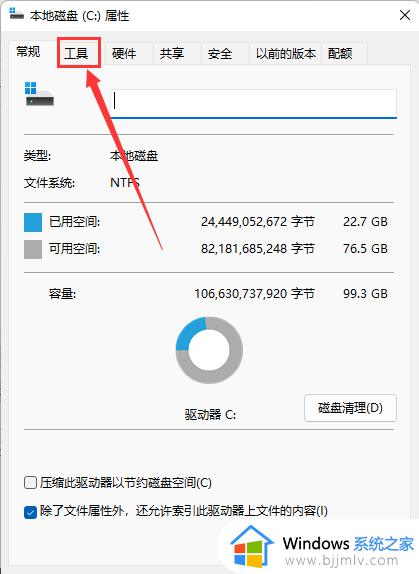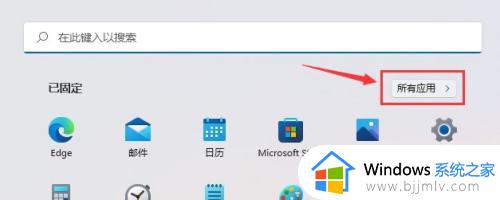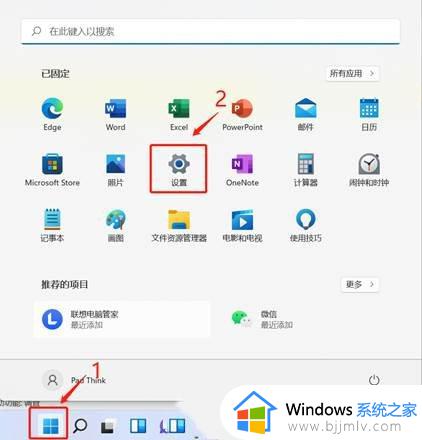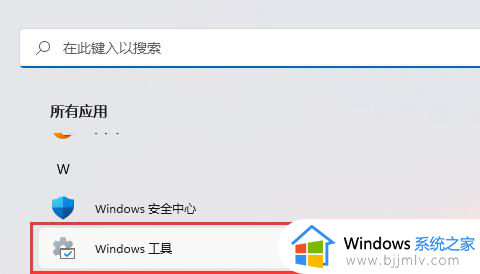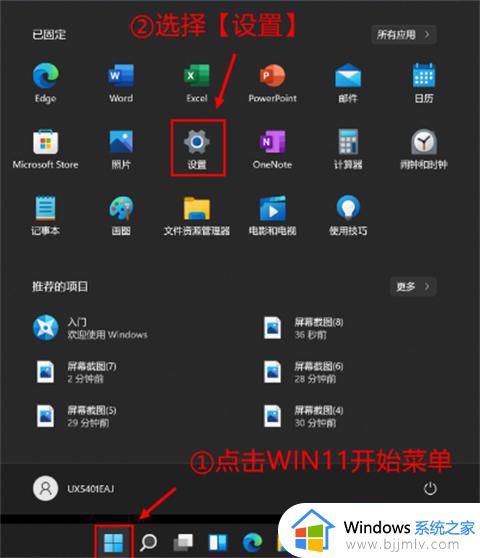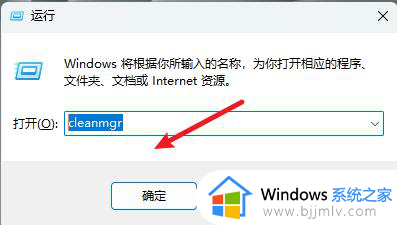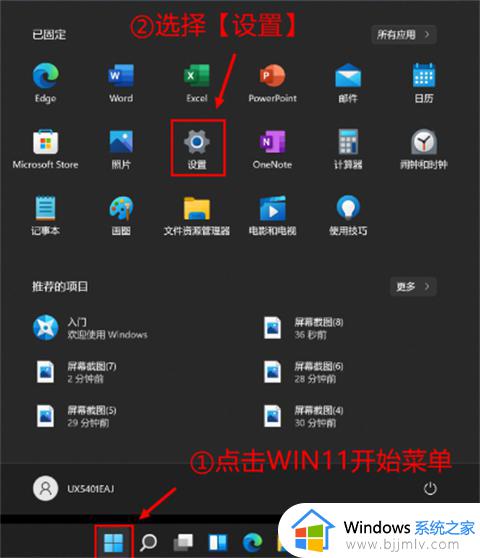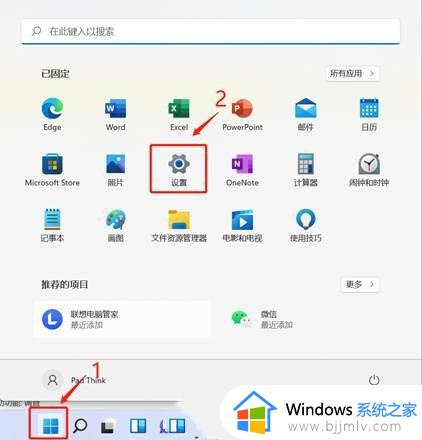win11清理磁盘碎片怎么清理 win11如何清理磁盘碎片整理
更新时间:2023-10-12 09:50:03作者:runxin
大多用户的win11电脑都是通过接收到微软发送的升级推送更新的,因此电脑磁盘内存难免会因为一段时间没有清理的情况,从而导致win11电脑中磁盘碎片占用硬盘内存空间,严重影响到电脑的流畅运行,那么win11清理磁盘碎片怎么清理呢?以下就是小编带来的win11如何清理磁盘碎片整理,以供大家参考。
具体方法如下:
1、打开【文件管理器】,在磁盘驱动器上右键选择【属性】。
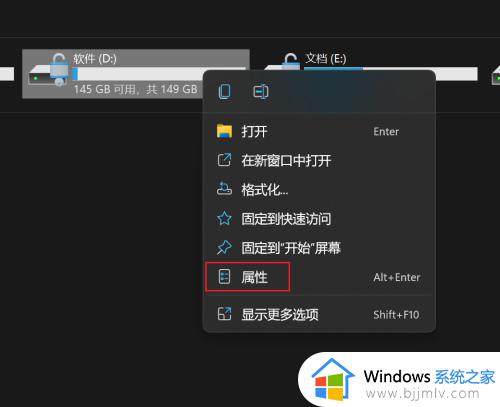
2、切换到【工具】选项卡,在【碎片整理】选项下方单击【优化】按钮。
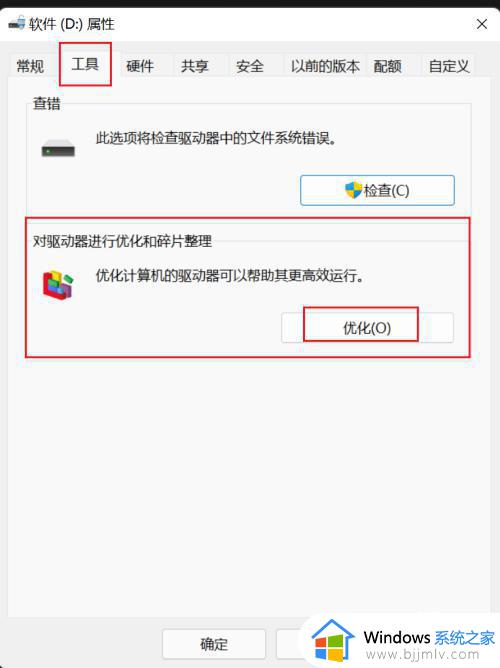
3、在弹出程序中,单击选中要进行优化的磁盘分区。点【优化】即可开始磁盘碎片整理,磁盘存储文件越大,碎片整理时间越长,等待整理完成即可。
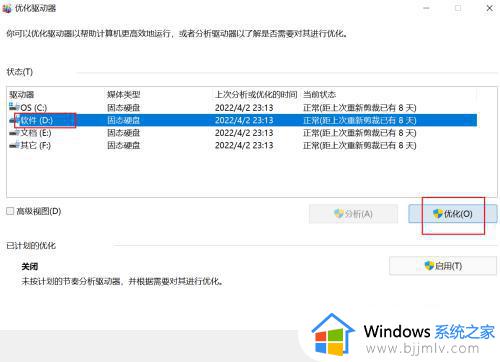
上述就是小编告诉大家的win11如何清理磁盘碎片整理所有内容了,如果有不了解的用户就可以按照小编的方法来进行操作了,相信是可以帮助到一些新用户的。